Aby znaleźć ustawienia w aplikacji Steam, wystarczy kilka prostych kroków. Po zalogowaniu się na swoje konto, kliknij przycisk „Steam” w lewym górnym rogu. Z rozwijanego menu wybierz „Ustawienia”, a następnie dostosuj preferencje związane z językiem, kontrolerem, powiadomieniami i innymi opcjami. Pamiętaj, że niektóre funkcje mogą być ograniczone, zwłaszcza jeśli korzystasz z trybu rodzinnego.
Kluczowe wnioski- Aby uzyskać dostęp do ustawień, zaloguj się do aplikacji Steam.
- Ustawienia znajdziesz w menu, klikając przycisk „Steam”.
- W oknie ustawień możesz modyfikować różne preferencje dotyczące aplikacji.
- Pamiętaj o zapisaniu zmian, klikając „OK” lub „Zastosuj”.
- W aplikacji mobilnej ustawienia są dostępne przez menu w prawym dolnym rogu.
- Ograniczenia, takie jak tryb rodzinny, mogą wpływać na dostępność niektórych funkcji.
Jak znaleźć ustawienia w Steam na PC
Jeśli zastanawiasz się, gdzie są ustawienia Steam, trafiłeś we właściwe miejsce. W tej sekcji przedstawimy krok po kroku, jak dotrzeć do ustawień Steam na komputerze. Dzięki naszym wskazówkom szybko odnajdziesz najważniejsze lokalizacje, co ułatwi korzystanie z aplikacji.
| Krok | Opis |
| 1 | Zaloguj się na swoje konto Steam |
| 2 | Znajdź przycisk „Steam” w lewym górnym rogu |
| 3 | Wybierz „Ustawienia” z rozwijanego menu |
| 4 | Dostosuj preferencje w otwartym oknie ustawień |
| 5 | Zamknij okno ustawień, zapisując zmiany |
Krok 1: Otwórz aplikację Steam
Pierwszym krokiem jest uruchomienie aplikacji Steam na swoim komputerze. Wystarczy dwukrotnie kliknąć ikonę, aby ją otworzyć. Po załadowaniu zobaczysz główny interfejs, który prowadzi do lokalizacji ustawień, co znacznie ułatwia dalsze działania.
Krok 2: Znajdź przycisk „Steam”
W lewym górnym rogu aplikacji znajdziesz przycisk „Steam”. Kliknięcie go otworzy rozwijane menu, w którym zlokalizujesz sekcję ustawień. To kluczowy krok, który zbliża Cię do dostosowania swojego doświadczenia.
Krok 3: Wybierz opcję „Ustawienia”
Na liście opcji w menu „Steam” wybierz „Ustawienia”. Otworzy się nowe okno, gdzie możesz dostosować preferencje aplikacji. Zawiera ono wiele różnych zakładek, każda z innymi funkcjami, co daje Ci szeroki wachlarz możliwości. To tutaj zaczyna się personalizacja Twojego doświadczenia w Steam, więc warto poświęcić chwilę na zapoznanie się z dostępnymi opcjami.
Jak znaleźć ustawienia w aplikacji mobilnej Steam
Ustawienia aplikacji Steam na urządzeniach mobilnych są zlokalizowane w inny sposób. Poniżej przedstawiamy kroki, które pozwolą Ci je szybko znaleźć. Możesz łatwo przełączać się między różnymi sekcjami, co znacząco ułatwia nawigację. Poniżej podajemy najważniejsze punkty:
- Uruchom aplikację Steam
- Stuknij w ikonę profilu lub ustawień
- Wybierz odpowiednią sekcję ustawień
Czytaj więcej: Kiedy promocje na Steam? Wielkie wyprzedaże i festiwale gier w tym roku
Opis dostępnych opcji w ustawieniach Steam
Ustawienia Steam oferują szeroki wachlarz opcji, które można dostosować do swoich potrzeb. Możesz zmieniać język interfejsu, ustawiać preferencje kontrolera i wiele więcej. Te możliwości są kluczowe dla optymalizacji Twojego doświadczenia z aplikacją Steam.
- Ustawienia wideo
- Ustawienia dźwięku
- Preferencje pobierania
- Ustawienia rodzinne
Ograniczenia w dostępie do ustawień
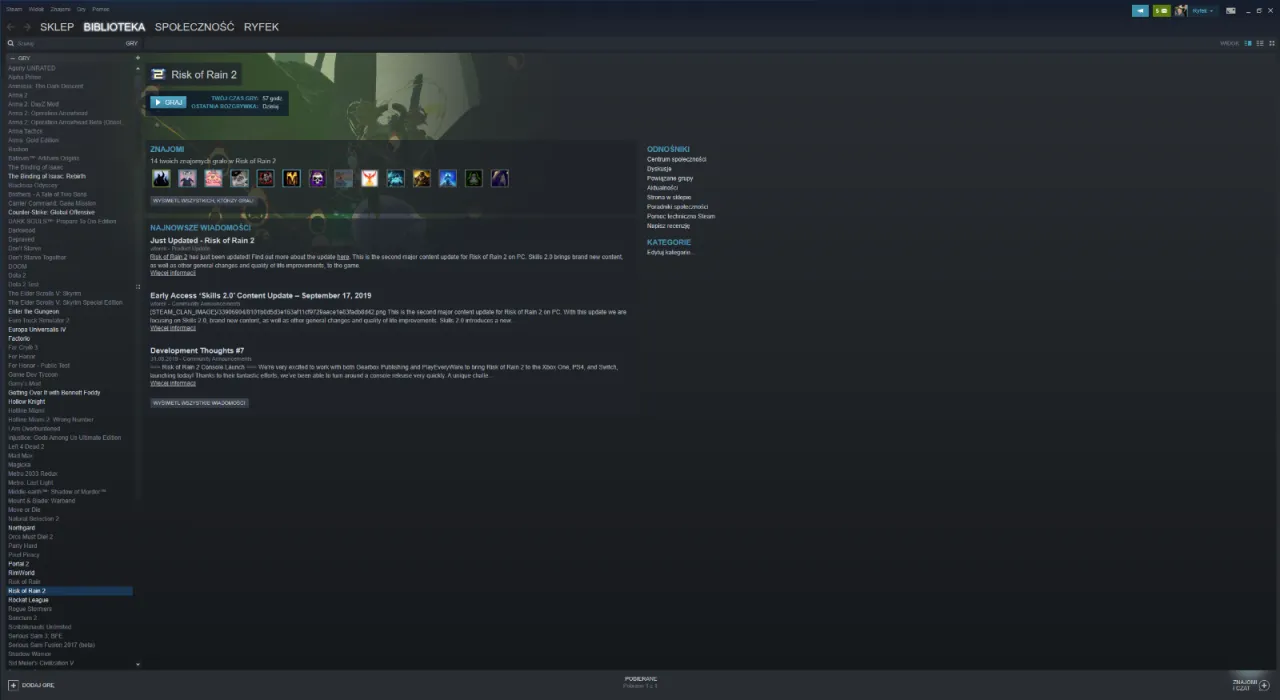
Niektóre ustawienia mogą być ograniczone z powodu trybu rodzinnego lub innych zabezpieczeń. Warto znać te ograniczenia, aby lepiej zrozumieć, jakie opcje są dostępne. Poniżej przedstawiamy najczęstsze ograniczenia, które mogą wpływać na dostęp do ustawień.
- Tryb rodzinny
- Ograniczenia regionalne
- Ograniczenia konta
Częste problemy z dostępem do ustawień
Czasami użytkownicy napotykają problemy podczas próby uzyskania dostępu do ustawień Steam. W tej sekcji omówimy najczęstsze trudności oraz jak je rozwiązać. Poniżej znajdziesz tabelę z najczęstszymi problemami, co pomoże w szybkiej diagnostyce.
| Problem | Opis |
| Widoczność ustawień | Niewidoczność niektórych opcji ustawień, spowodowana trybem rodzinnym lub nieaktualizowaną wersją aplikacji. |
| Ustawienia nie zapamiętują zmian | Zmiany mogą się nie zapisywać z powodu problemów z uprawnieniami lub błędów oprogramowania. |
Problem z widocznością ustawień
Jednym z najczęstszych problemów jest niewidoczność niektórych opcji ustawień. Może to być spowodowane trybem rodzinnym lub nieaktualizowaną wersją aplikacji. Warto sprawdzić, czy masz najnowszą wersję Steam, aby uniknąć tego typu problemów.
Ustawienia nie zapamiętują zmian
Czasami zmiany w ustawieniach mogą się nie zapisywać. Może to wynikać z problemów z uprawnieniami lub z błędów oprogramowania. Użytkownicy powinni rozważyć ponowne uruchomienie aplikacji lub komputera, aby upewnić się, że wszystkie zmiany zostały poprawnie zastosowane.
Ważne wskazówki na koniec
Na koniec warto pamiętać o regularnym sprawdzaniu ustawień, aby zapewnić optymalne działanie aplikacji. Zaktualizuj swoje preferencje w miarę zmieniających się potrzeb oraz korzystaj z funkcji, które oferuje Steam. Dbanie o ustawienia może znacznie poprawić twoje doświadczenie z grami.
Znajdowanie ustawień Steam: Klucz do osobistego doświadczenia
Podsumowując, gdzie są ustawienia Steam i jak je znaleźć, to kluczowy element dla każdego gracza chce w pełni wykorzystać możliwości aplikacji. Proces jest prosty, wystarczy kilka kroków, takich jak zalogowanie się, otwarcie menu i dostosowanie preferencji. Ważne jest, aby być świadomym ograniczeń, które mogą wystąpić, szczególnie w przypadku trybu rodzinnego lub innych zabezpieczeń.
Użytkownicy aplikacji mobilnej znajdą ustawienia w innym miejscu, ale także z łatwością mogą je dostosować do swoich potrzeb. Warto również zwrócić uwagę na najczęstsze problemy, które mogą wystąpić podczas dostępu do ustawień, aby uniknąć frustracji. Regularne sprawdzanie i aktualizowanie ustawień pozwoli na optymalne doświadczenie w korzystaniu z Steam.






